Microsoft word提供了两个重要功能,称为撤消和重复或重做。撤消功能用于撤消上一个动作,而重复或重做功能用于重复上一个动作。 我们在使用Word排版、写作、制作等工作的时候,难免......
2023-03-07 213 Word撤消更改
许多用户在办公的时候都需要使用ppt,而对于PPT中的一些重要文字需要转换为纯文本,手动打字又太麻烦,那么怎么把PPT转换成纯文本的Word呢?
1、首先将ppt文件打开。
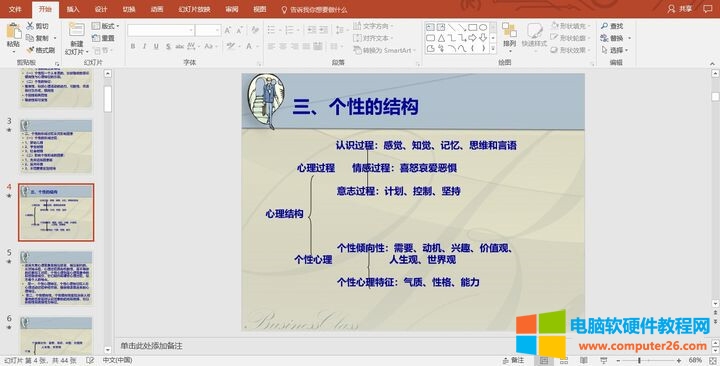
2、然后依次点击“文件”-“导出”-“创建讲义”;
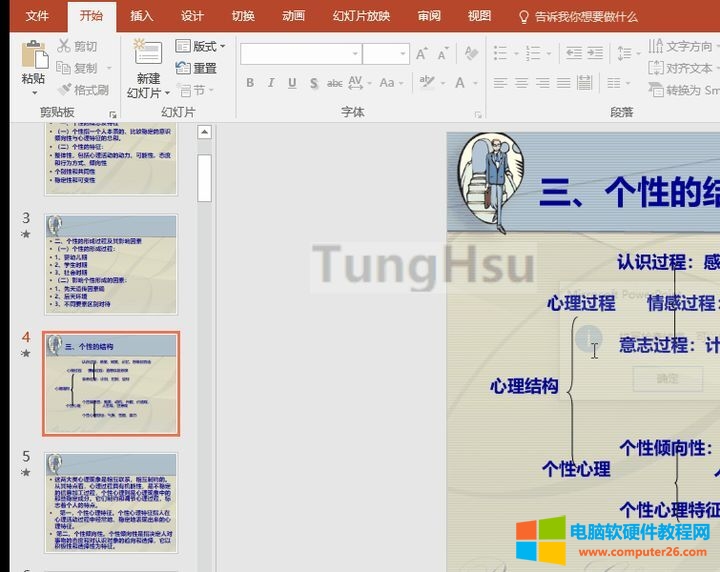
3、我们点击选择“创建讲义“;
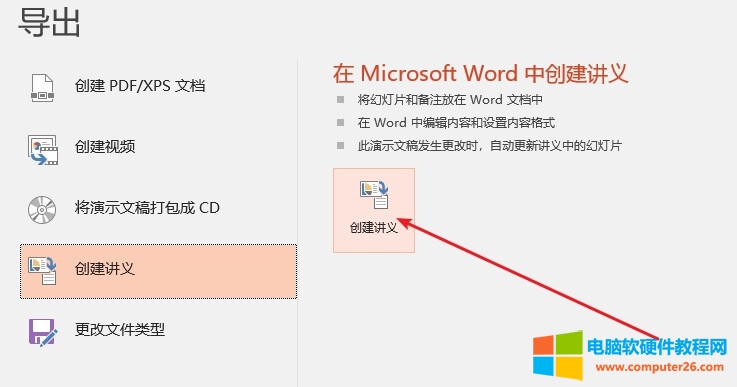
4、接着会出现下面的对话框,我们点击选择“只使用大纲”,然后点击确定即可;

5、打开出现的word文档,发现里面都是乱码,我们进行进一步的工作;
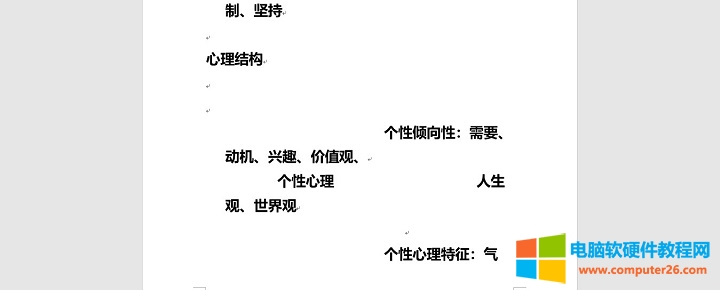
6、按住ctrl+a,将所有文字选中,然后点击上方的“清除所有格式”;

7、接下来只需要将不用的空段等进行清除,点击“替换”按钮;
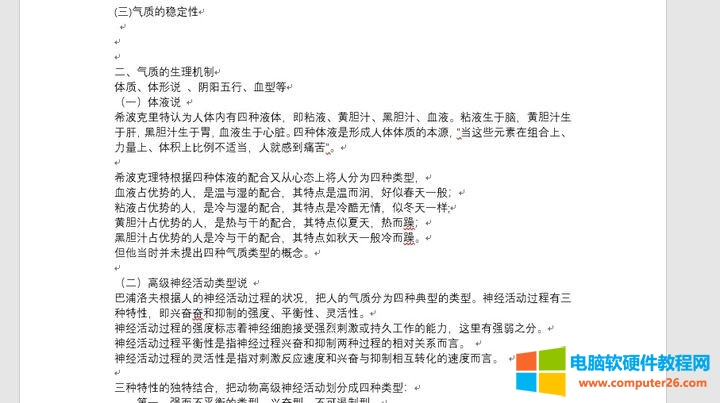

8、出现“查看和替换”,分别在其中输入“^p^p”“^p”,然后点击“全部替换”,注意需要多重复点击几次;
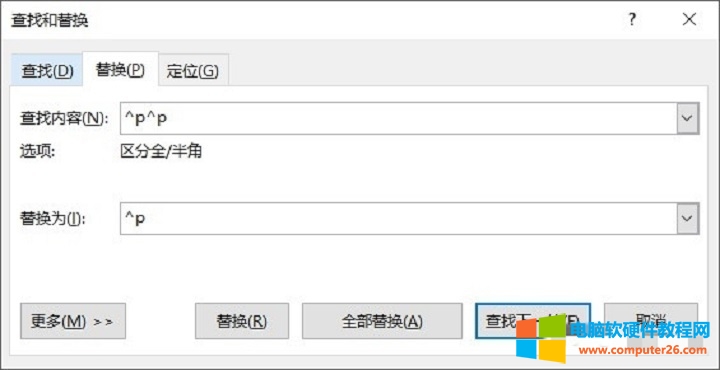
9、这时如下图所示替换;

10、直到出现“完成1处替换”,就彻底替换干净;
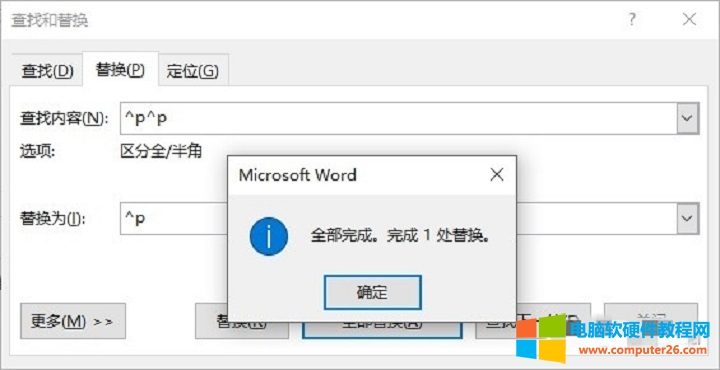
11、如果觉得还是不够彻底,可以将所有格式清除;
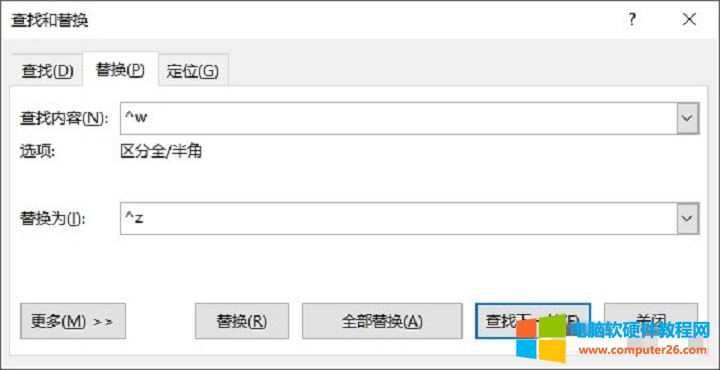
12、最后别忘记点击保存word文档。
标签: PPT转换成纯文本Word
相关文章

Microsoft word提供了两个重要功能,称为撤消和重复或重做。撤消功能用于撤消上一个动作,而重复或重做功能用于重复上一个动作。 我们在使用Word排版、写作、制作等工作的时候,难免......
2023-03-07 213 Word撤消更改

打印无法预览的情况,可能我们很少会遇到,但有时也会遇到,所以有必要弄清楚原因,以便遇到时有解决之法。下面分别探讨原因及解决办法。 1、没有启动 Print Spooler 服务 如果没有......
2023-09-02 300 Word无法打印预览
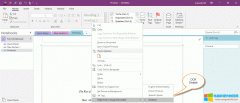
OneNote 2016,2013,2010 本身带有本地 OCR 的功能。速度快。 OneNote 由于支持多种语言,导致 OneNote 进行字符识别 OCR 时: 有时候会自动使用不正确的语言进行识别,导致字符识别 OCR 不准确......
2023-08-21 224 OneNote
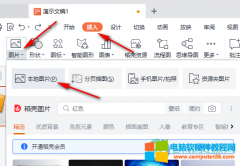
当我们想要和别人分享某一个文件时,都会先将其改成PDF格式,因为PDF格式的文件不会被轻易更改,也更加稳定并且方便打印,不会因为在不同软件中查看而出现乱码的情况。很多小伙......
2023-01-30 224 PPT将图片转为PDF
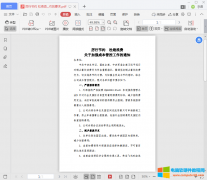
互联网的发展,PDF文档资料共享越来越普遍,而作者为了防止自己辛苦编撰的成果被人简单复制剽窃,都会设置禁止复制文档内容。那么,PDF文档禁止复制怎么设置? 第一步:用 WPS 打......
2022-12-28 486 PDF文档禁止复制